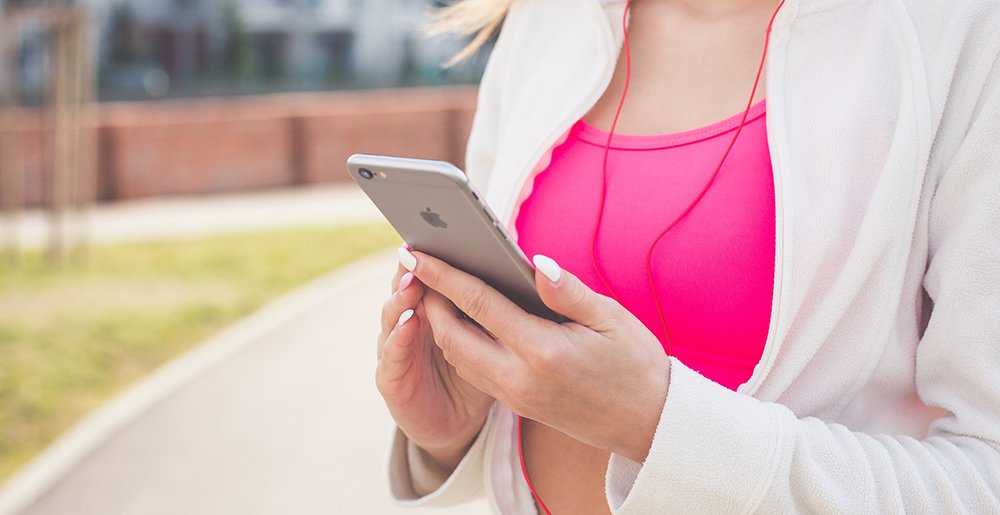
1. Отключите автоматический поиск Wi-Fi
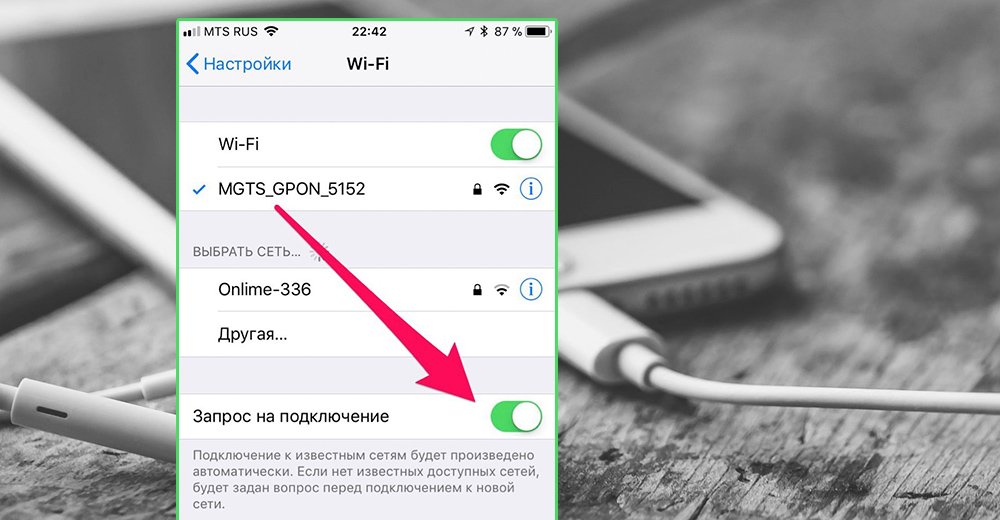
В фоновом режиме iPhone постоянно находится в поисках беспроводной сети. Отключить эту функцию можно через «Настройки» → «Wi-Fi». Дополнительно можно выключить и сам модуль Wi-Fi, если вы понимаете, что в ближайшее время подключаться к беспроводной сети ней не планируете. Это тоже сохранит энергию аккумулятора.
2. Отключите Bluetooth
Если вы не используете устройства, подключаемые через Bluetooth (например, Apple Watch или AirPods), то разумно будет отключить эту функцию, так как она одна из самых энергозатратных на iPhone. Сделать Bluetooth неактивным можно в «Пункте управления», но полностью выключить только через «Настройки» → «Bluetooth».
3. Выключите Air Drop
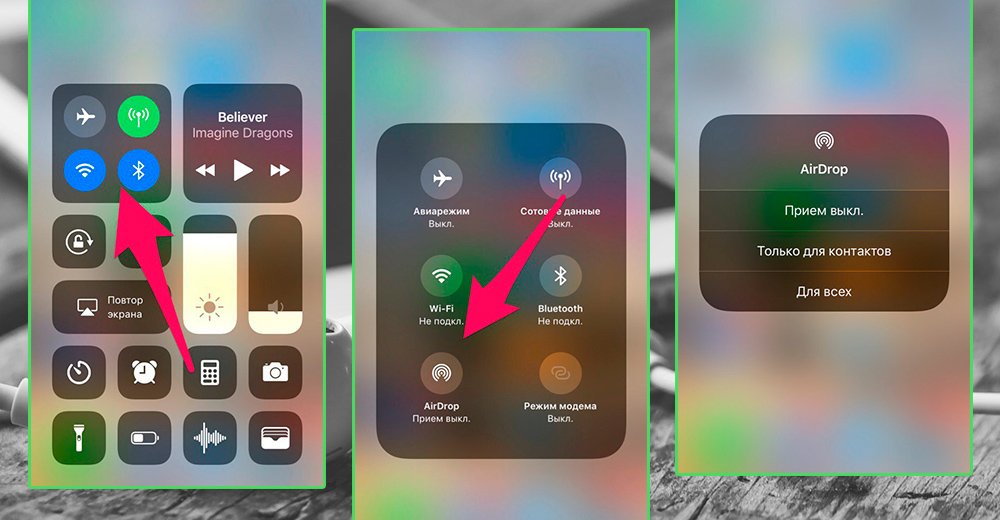
Многие пользователи не замечают, что эта функция часто бывает включена, потому что редко ее используют. Если вы из их числа, то смело открывайте «Пункт управления», нажимайте на Air Drop и выбирайте «Прием выкл».
4. Включите «режим энергосбережения»
Данный режим незначительно снижает производительность, отключает фоновое обновление программ и проверку почты, а визуальные эффекты становятся статичными. Не пугайтесь, это не заставит телефон работать хуже, и изменения практически не будут заметны. Включить режим можно в меню «Настройки» → «Аккумулятор». В этом же разделе вы можете посмотреть на какие приложения больше всего тратится батарея.
5. Отключите «Службы геолокации» для ненужных приложений
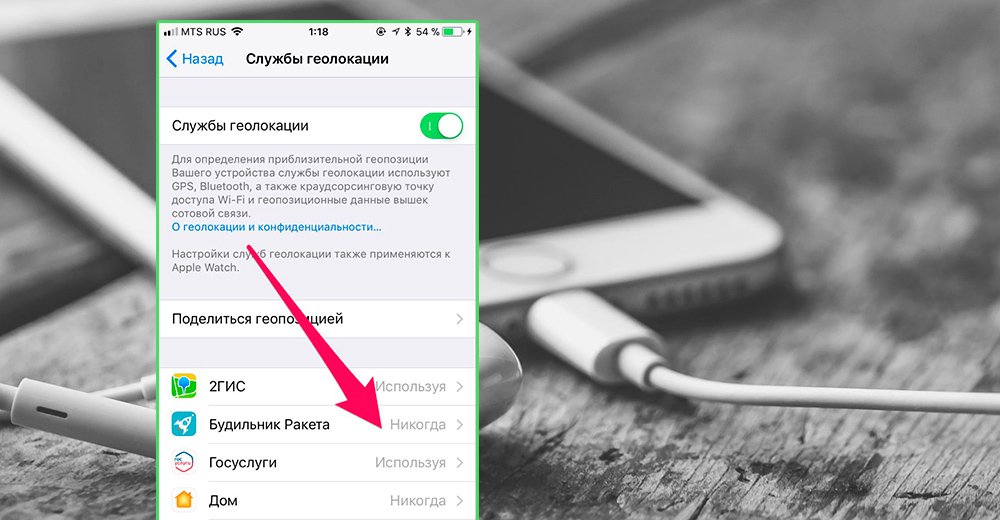
Зачастую приложения используют службы геолокации в фоновом режиме впустую. Выключать эту функцию полностью в смартфоне не стоит, так как от нее зависит корректность работы GPS и некоторых программ. Откройте «Настройки» → «Конфиденциальность», выберите приложения, в которых хотите отключить службы геолокации и нажмите «Никогда».
6. Снизьте яркость экрана до минимума
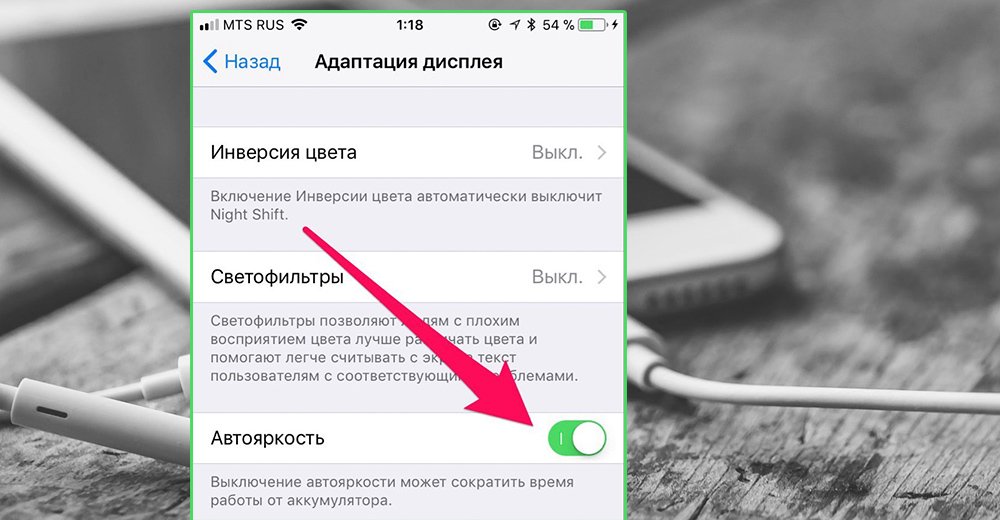
iPhone постоянно тратит энергию на автоматическую настройку яркости экрана по отношению к внешнему освещению. Вы можете контролировать этот параметр сами в «Пункте управления». А автоматическую регулировку яркости можно отключить через «Настройки» Перейдите в пункт «Основные» → «Универсальный доступ» → «Адаптация дисплея» → «Автояркость» и выключите данный параметр. Это существенно поможет снизить энергозатраты.
7. Установите минимальное время блокировки экрана
Чем дольше горит экран после того, как вы перестали пользоваться смартфоном, тем больше тратится заряд батареи. Исправляем это недоразумение через «Настройки» → «Экран и яркость» → «Автоблокировка» → «30с».
8. Отключите фоновое обновление программ
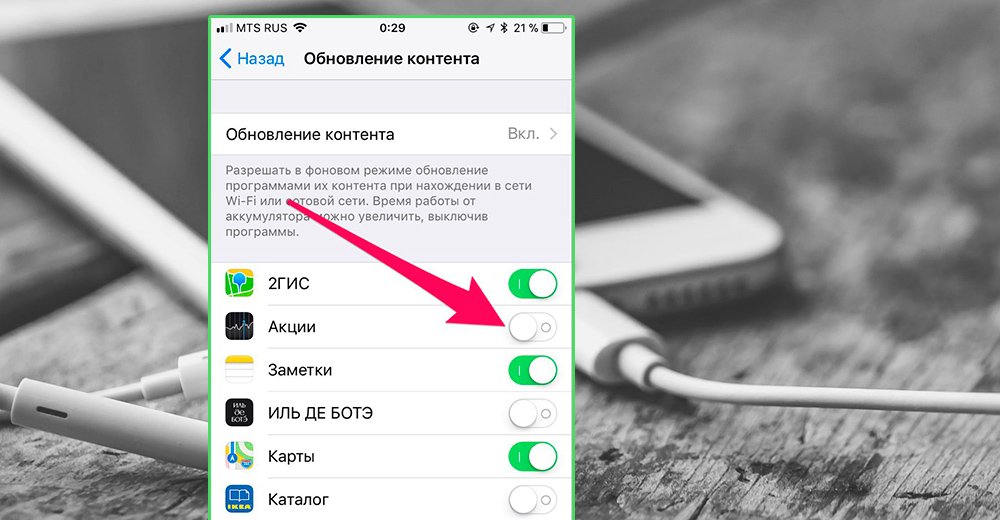
Различные приложения могут качать данные из Интернета и загружать информацию в фоновом режиме. Решите для себя, каким приложениям нужно обновляться постоянно, а какие вы будете в дальнейшем обновлять вручную. Перейдите в «Настройки» → «Основные» → «Обновление контента» и отключите приложения, активность которых хотите прекратить.
9. Выключите ненужные уведомления
Каждый раз, когда приходит оповещение, зажигается экран и тратится лишняя энергия. Поэтому определитесь, какие приложения присылают важные уведомления, которые обязательно должны быть вами прочитаны. Остальные можно отключить в пункте «Уведомления» в настройках смартфона.
10. Отключите отправку аналитики
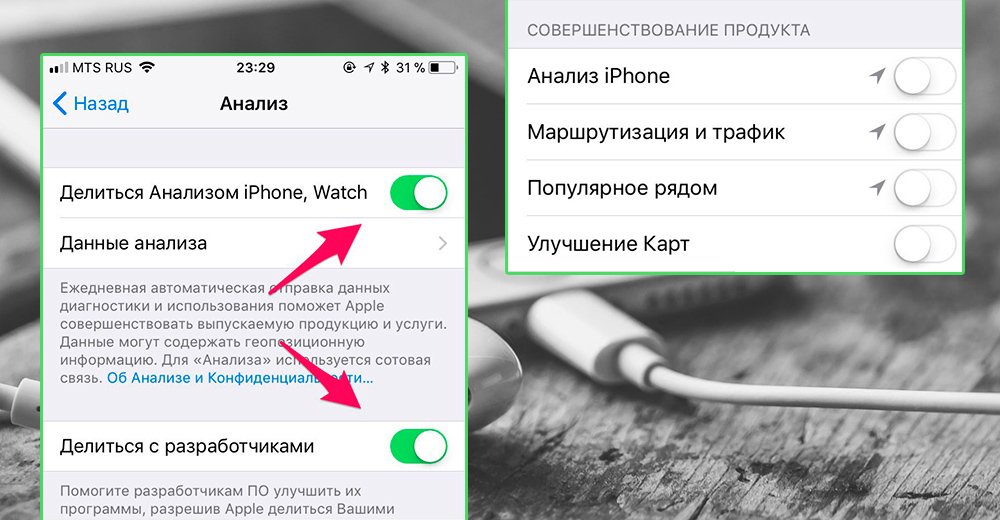
Когда вы впервые включили iPhone, компания Apple попросила вас разрешить получать им ежедневную статистику о состоянии вашего телефона. На это у смартфона уходит много сил. Можно легко отключить эту функцию через «Настройки» → «Конфиденциальность» → «Анализ». Войдите в этот раздел и уберите оба переключателя. Также зайдите в пункт «Конфиденциальность» еще раз, найдите там «Службы геолокации», прокрутите страницы вниз, откройте «Системные службы», и там отключите все пункты из списка «Совершенствование продукта».
11. Долой вибрацию
Вибрация сильно потребляет заряд аккумулятора. Если вы готовы от нее отказаться, то найдите в «Настройках» пункт «Универсальный доступ» → «Вибрация». Передвиньте переключатель влево. Это действие отключит все типы вибраций, используемых на смартфоне.
12. Включите «уменьшение движения»
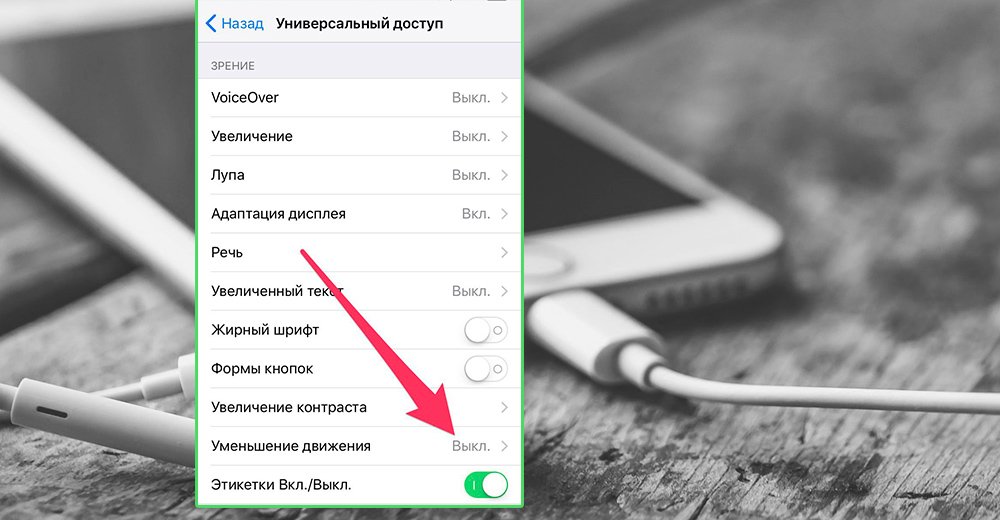
Вы никогда не замечали, что иконки приложений и обои на экране смартфона чуть-чуть двигаются? Это эффект параллакса, который кроме эстетической функции пользователю ничего не приносит. Советуем отключить его, чтобы батарея работала дольше. Через пункт «Универсальный доступ» в настройках перейдите в «Уменьшение движений» и выключите режим.
13. Выключите распознавание поднятия смартфона
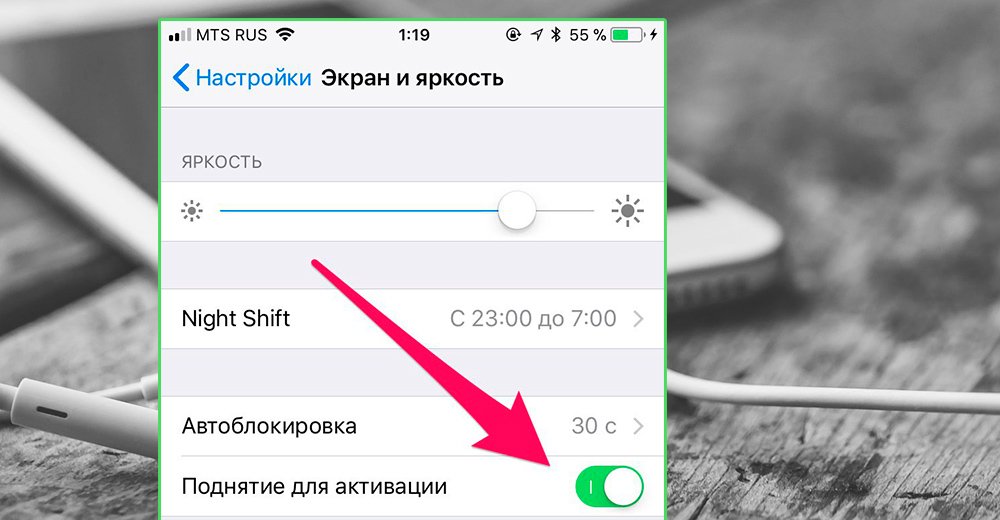
Умный iPhone всегда знает, когда вы берете его в руки, поэтому радостно загорается в ожидании новой работы. И, конечно же, тратит на это много энергии! Эту функцию можно отключить, ведь совсем несложно каждый раз нажимать на кнопку «Домой», чтобы «зажечь» экран. Заходим в «Настройки» → «Экран и яркость». Под пунктом «Автоблокировка» находим «Поднятие для активации» и передвигаем переключатель в неактивное положение.
14. Отключите прослушивание Siri
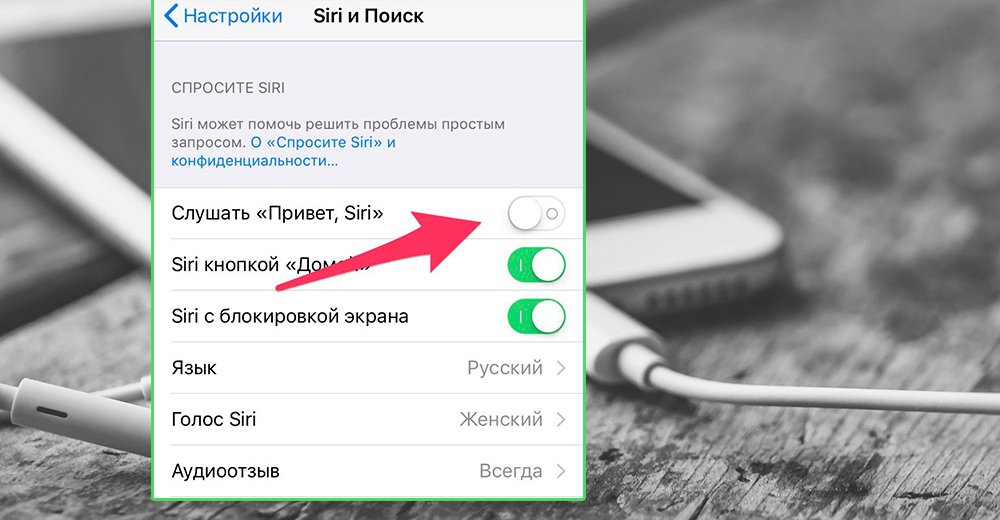
Ваш смартфон настолько дружелюбный, что в любой момент готов услышать команду «Привет, Siri!» и рвануть в бой. Если вы не приветствуете Siri по поводу и без, выключите в «Настройках» → «Siri и Поиск» отклик на эту фразу. Мы уверены, аккумулятор после этого удовлетворенно выдохнет! Если вы вообще не пользуетесь голосовым помощником, то можно отключить его совсем в том же пункте настроек. Это убережет от трат энергии при случайных вызовах Siri кнопкой «Домой».
15. Купите чехол с АКБ или используйте внешний аккумулятор
При активном использовании iPhone в течение дня и при отсутствии возможности подключить телефон к обычной розетке, советуем носить с собой портативный аккумулятор или прикупить чехол со встроенным аккумулятором. Объема в 3000 mAh хватит, чтобы полностью зарядить телефон 1,5 раза.
16. Старайтесь меньше использовать смартфон на холоде
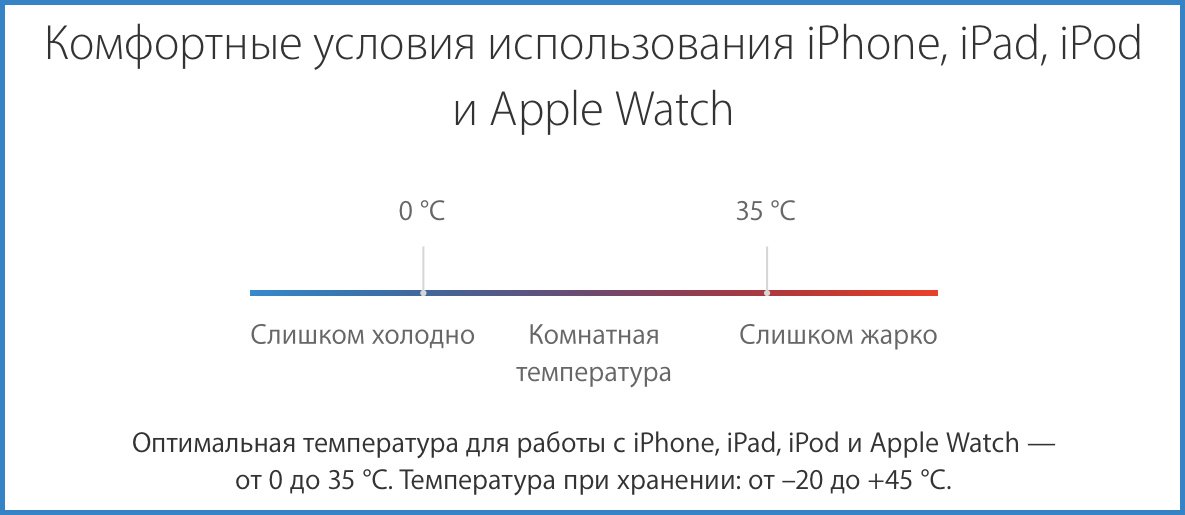
Удивительно, но в наш век высоких технологий еще не придумали, как заставить аккумулятор iPhone не садиться на морозе. Поэтому советуем как можно меньше доставать телефон из кармана и держать поближе к телу. Отвечая на звонок, постарайтесь пользоваться гарнитурой (практически в каждых современных наушниках она есть). Если, несмотря на все ухищрения, телефон продолжает быстро садиться, то подключите его к портативному аккумулятору.
Совсем не обязательно применять все наши советы скопом. Стоит определиться, от каких функций в своем iPhone вы можете отказаться. В любом случае, если вы попробуете воспользоваться хотя бы половиной описанных способов, то заметите результат.






